wps2019怎么样为工作表设置标签
1、首先点击WPS2019菜单栏的开始菜单。

2、然后点击工具栏的工作表下拉按钮。
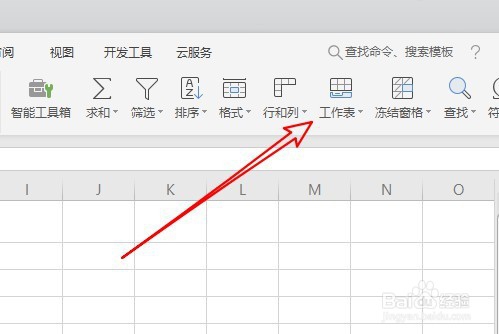
3、在弹出的下拉菜单中,点击工作表标签颜色太难想,然后再弹出到菜单中,选择相应的颜色。
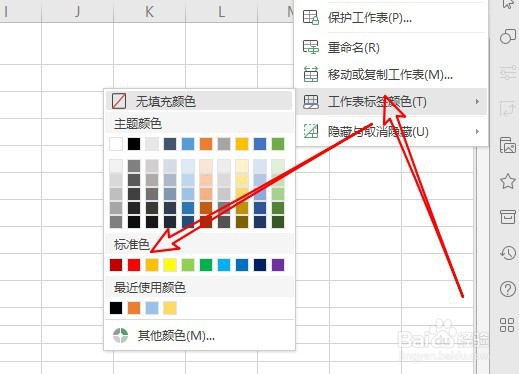
4、这时我们可以看到当前工作表标签的颜色已经设置好了。
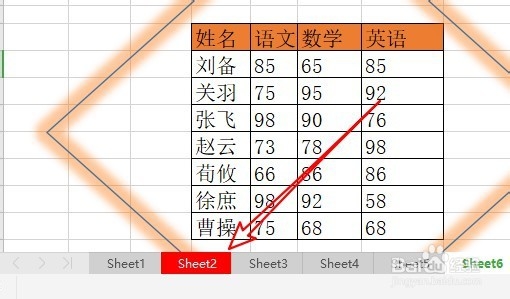
5、另外我们也可以首先点击要编辑的工作表标签。
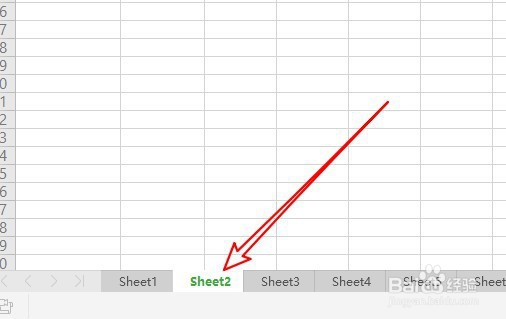
6、右键点击该标签,在弹出的菜单中选择工作表标签颜色的菜单项。
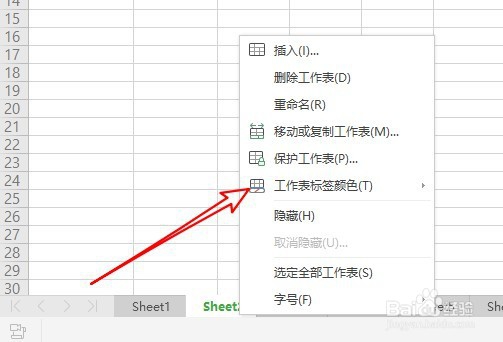
7、同样在弹出的菜单中选择相应的颜色就可以了。
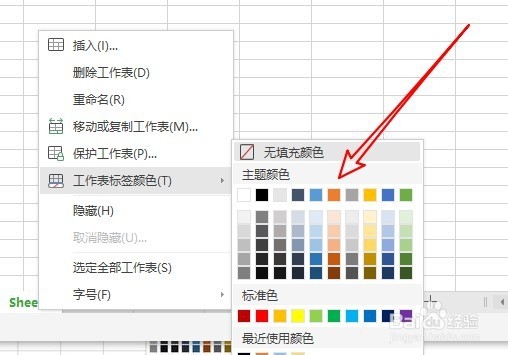
8、总结:
1、首先点击WPS2019菜单栏的开始菜单。
2、然后点击工具栏的工作表下拉按钮。
3、在弹出的下拉菜单中,点击工作表标签颜色太难想,然后再弹出到菜单中,选择相应的颜色。
4、这时我们可以看到当前工作表标签的颜色已经设置好了。
5、另外我们也可以首先点击要编辑的工作表标签。
6、右键点击该标签,在弹出的菜单中选择工作表标签颜色的菜单项。
7、同样在弹出的菜单中选择相应的颜色就可以了。
声明:本网站引用、摘录或转载内容仅供网站访问者交流或参考,不代表本站立场,如存在版权或非法内容,请联系站长删除,联系邮箱:site.kefu@qq.com。
阅读量:32
阅读量:53
阅读量:54
阅读量:147
阅读量:82